はじめに
カスタムドメインは有料プランにてサポートしています。Free Trial や Free Tier の場合は、Tier 1/2/3 へアップグレードの上、ご利用ください。
ご注意事項
アンダースコアレコードについて
- DNS サーバや DNS プロバイダは、アンダースコア (_) から始まる DNS レコード (名前および値) をサポートしている必要があります。セットアップを開始する前に、ご利用中の DNS サーバがこれに対応しているかどうか、各サポート等でご確認ください。
- Route 53、Go Daddy、Name Cheap、Name.com、Muu Muu ドメインに関しましては、対応できることを確認しています。
- アンダースコア (_) から始まる DNS レコードをサポートしていない場合は、設定する Value (値) に限り、アンダースコアを削除した形でも設定が可能です(詳細は AWS のサポートドキュメント: DNS 検証の問題のトラブルシューティング – AWS Certificate Manager (amazon.com) をご参照ください)。
使用する DNS レコードの種類について
- 使用する DNS レコードの種類は CNAME のみです(DNS サーバによっては Aレコードの ALIAS や ANAME と表記されている場合があります)。
- Shifter のサイトにドメインを設定する際、TXT やメール用の MX レコードなどの設定は不要です。これらの記述済みの値は、安易に変更すると予期せぬトラブルを引き起こす恐れがあるため、必要のない限り、そのままにしてください。
サブドメインに www を使用しない場合
example.com のような非 www ドメインを割り当てる場合は、DNS プロバイダが ALIAS レコードをサポートしている必要があります(非 www ドメインは、一般的にネイキッドまたはエイペックスドメインと呼ばれています)。
ご利用の DNS プロバイダーがこれらをサポートしているかどうかわからない場合は、プロバイダーにお問い合わせいただくか、プロバイダーのドキュメント等をご確認ください。
カスタムドメインの追加
カスタムドメイン名を追加する前にまず、ドメインの所有権を確認し、ドメインを割り当て、ウェブサイトの HTTP を有効にする必要があります。
これにより、すべてのサイトトラフィックの安全性を確保することができます。HTTPS はすべての Shifter サイトに必要であり、デフォルトで有効になっています。
ドメインが確認され準備ができたら、カスタムドメインを有効にするため、以下のように CNAMEレコードを追加します。
www-prefixed domain (www.example.com)
Custom URL www.example.com
Shifter URL example-123.on.getshifter.io | Host or Name | Type | Value |
| www | CNAME | example-123.on.getshifter.io |naked domain (example.com)
Custom URL example.com
CloudFront Domain 1e2x3a4m5p6l7e8.cloudfront.net | Host or Name | Type | Value |
| @ | ALIAS | 1e2x3a4m5p6l7e8.cloudfShifter は CANAME(またはANAME/ALIAS)だけを使用します。メールサーバー(MX)がある場合、現在のレコードを削除または上書きしないでください。
カスタムドメインの設定手順
概要
カスタムドメインの設定手順の概要は以下の通りです。
- HTTP を有効にするために、ドメインの所有権を確認
- カスタム URL の CNAME レコードを作成
- 古い URL をカスタム URL に置き換えるため、Generate を実行
手順
1. Shifter ダッシュボード(https://go.getshifter.io/)にログインします。
2. 設定するサイトを選択し、左サイドバーの「Live」の下にある「Domain」に移動します。
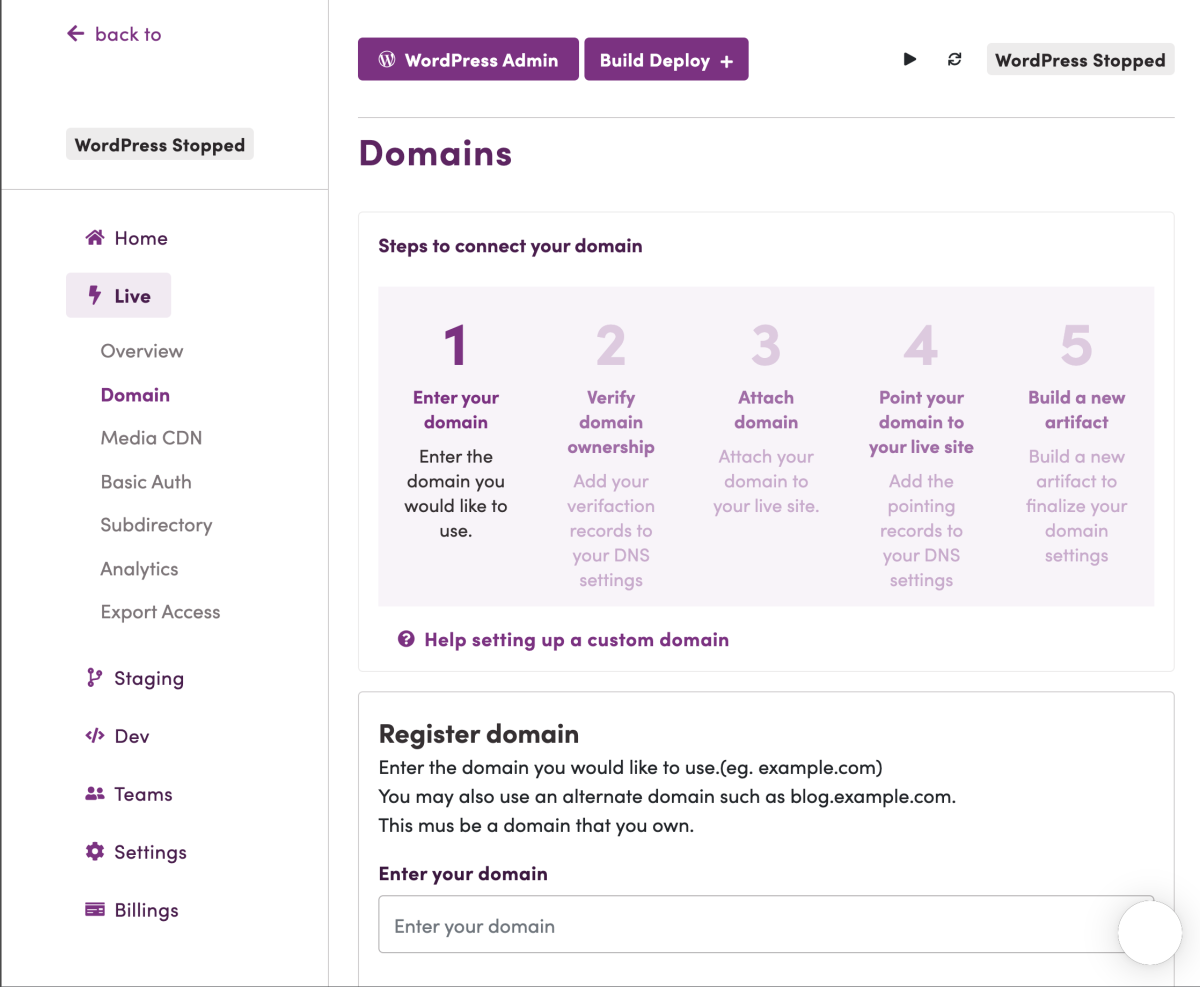
3. 「Register domain」の「Enter your domain」に有効なドメインを追加します。
www プレフィックスが必要な場合は、”代替ドメイン(www.YOUR-DOMAIN-NAME)を含める ” にチェックを入れます。
以下の例では、メインドメインは example.com 、代替ドメインは www.example.com となります。
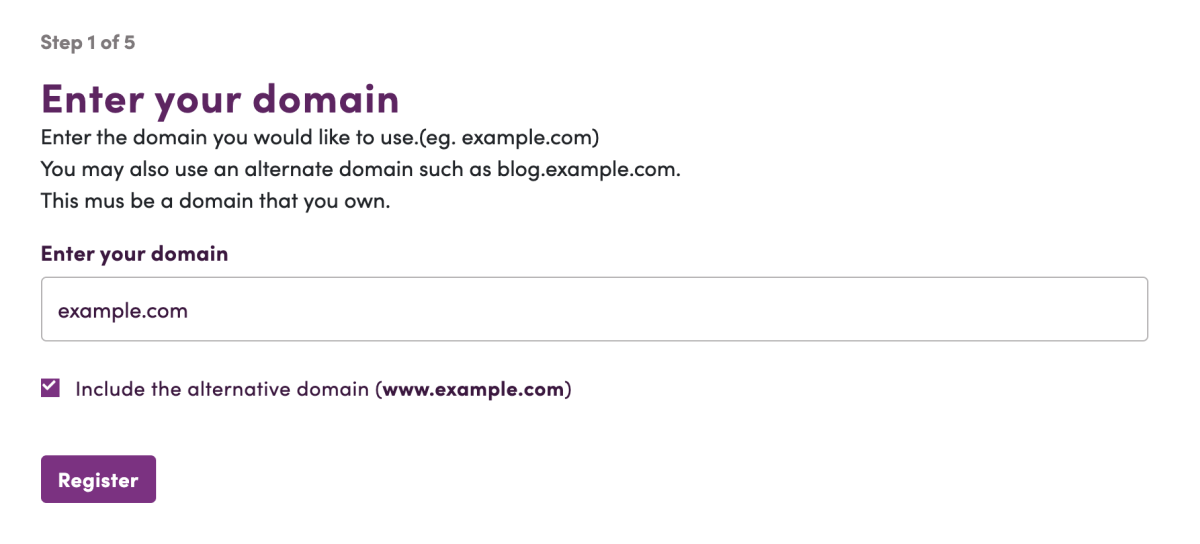
4. カスタムドメインの検証レコードをコピーします。
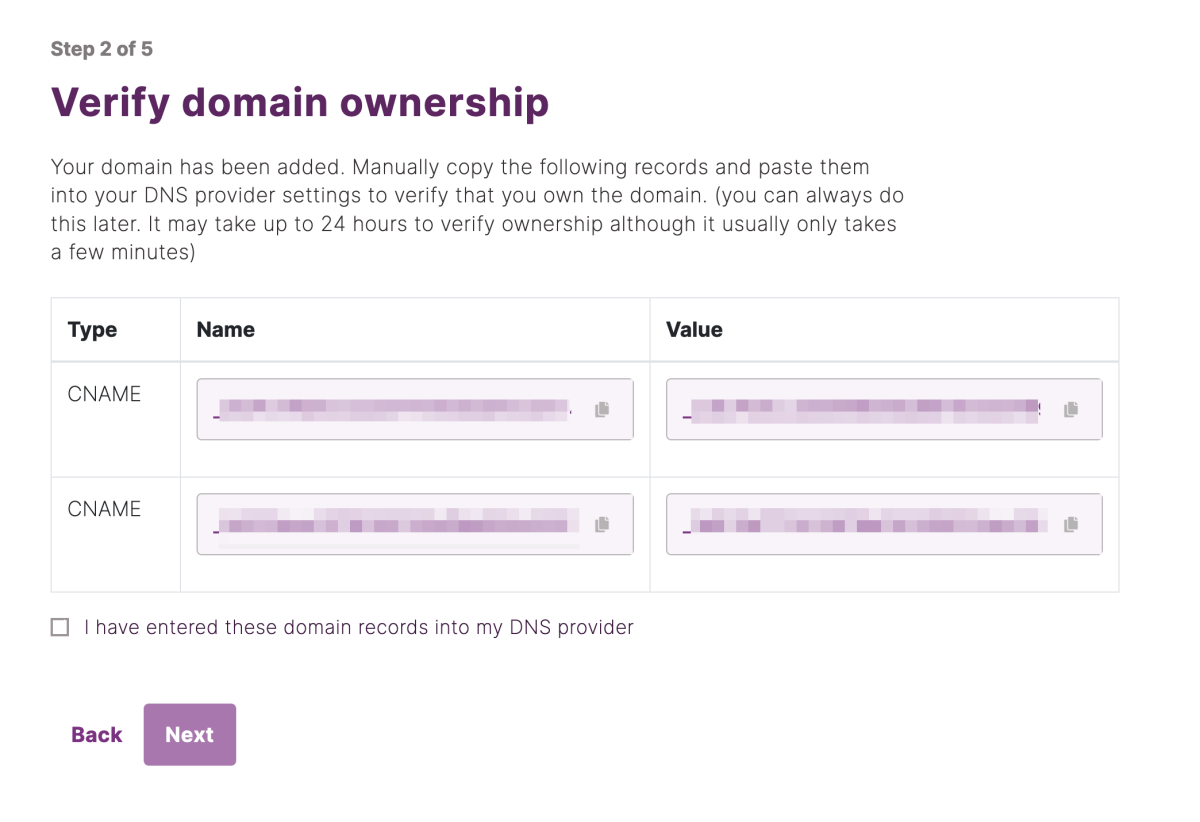
5. DNS に検証レコードを追加します。
以下の例では、AWS の Route53 を使用しています。プロバイダーによって画面表示は異なりますが、手順は同様です。
注1:検証記録を削除しないでください
検証レコードを追加して検証した後は、削除しないでください。
お客様のドメイン名の SSL/HTTPS の有効期限を自動的に更新するために、それらを確認します。検証記録を削除すると、SSL/HTTPS は期限切れとなり、更新されなくなります。
注2:値の最後のドットを除外する
以下のサンプルでは、公開レコードは「_42a5e0a2171b9111b23bb44420a7215e.ltfvzjuylp.acm-validations.aws.」ですが、一部の DNS プロバイダーは末尾のドットレコードを受け付けない場合があります。その場合は、末尾のドットを除外してください。
例「_42a5e0a2171b9111b23bb44420a7215e.ltfvzjuylp.acm-validations.aws」
www 付きドメイン (www.example.com) の例
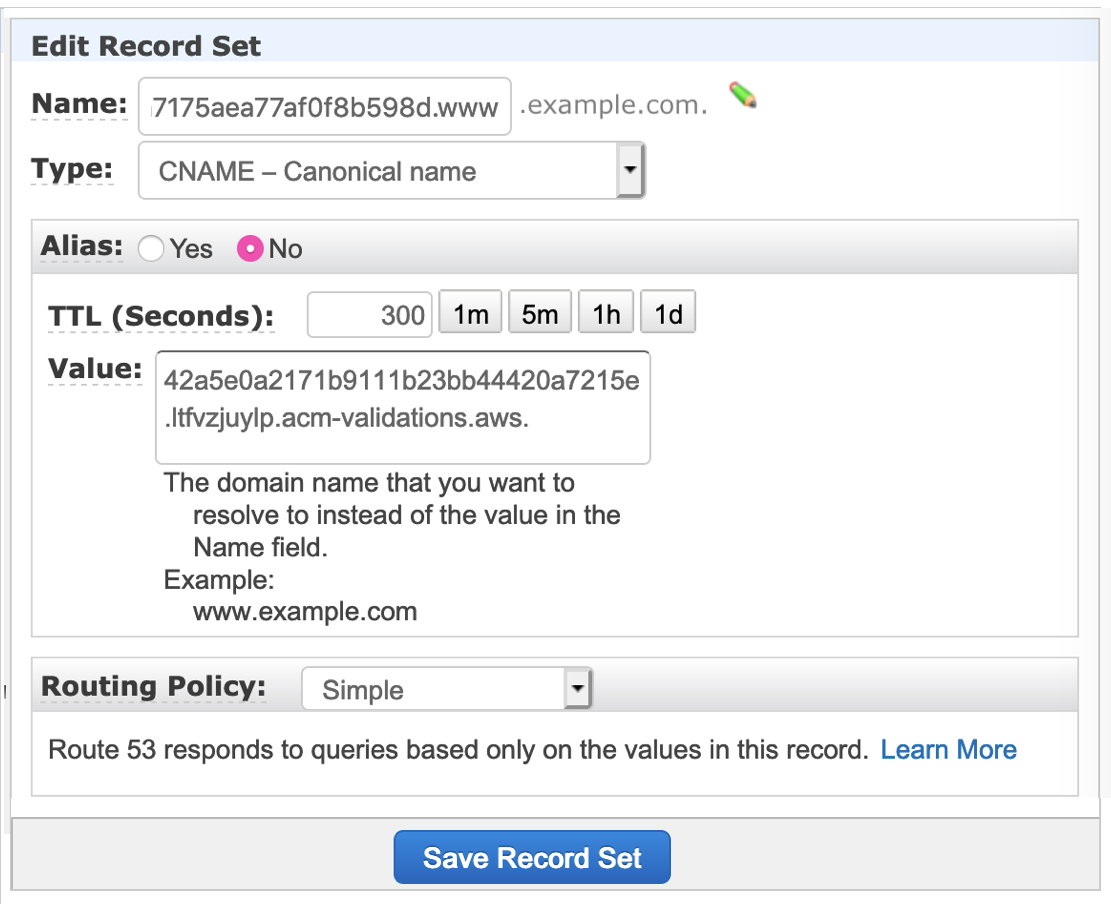
www なし ネイキッドドメイン (example.com)の例
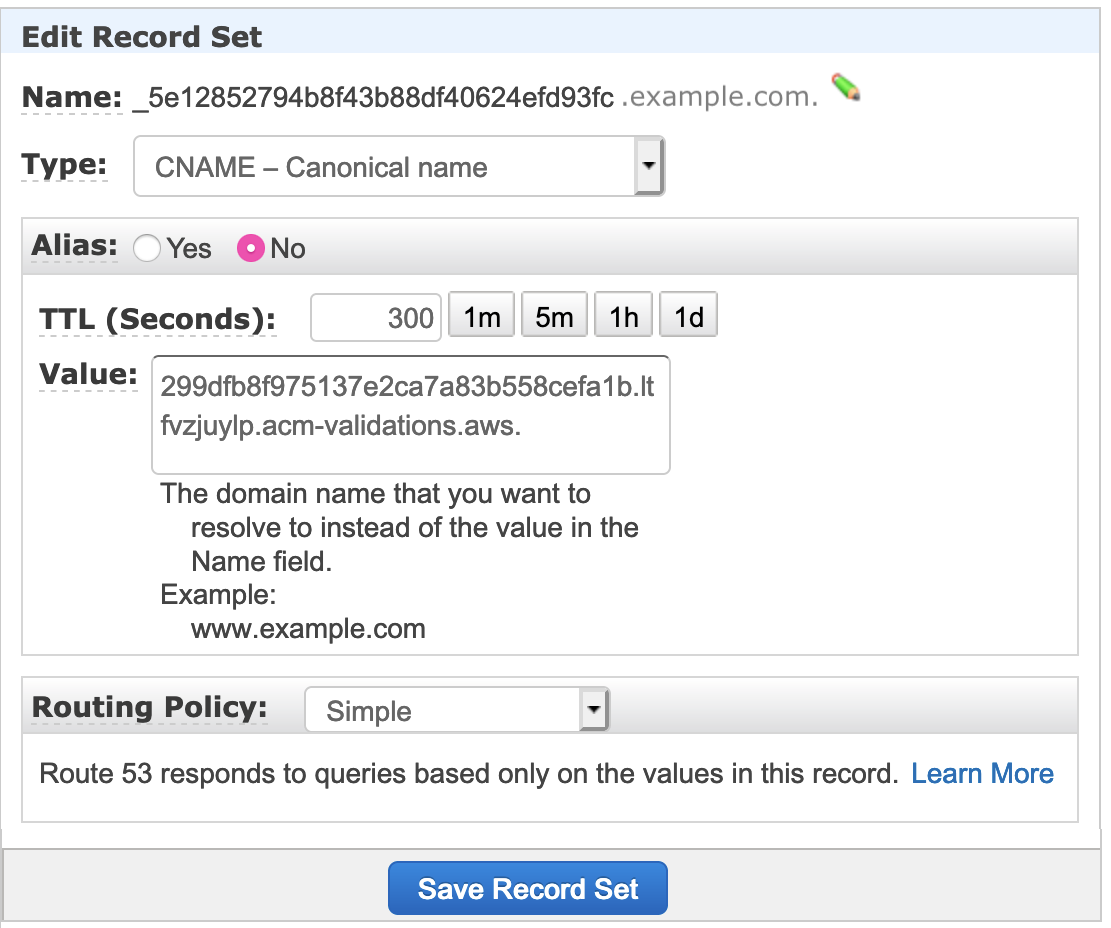
- DNS サーバーまたはプロバイダーは、ドメインの検証のために_(アンダースコア/アンダーバー)で始まる DNS レコードを受け入れる必要があります。アンダースコア DNS レコードをサポートしているかどうかは、ご利用の DNS プロバイダにお問い合わせください。
- DNS プロバイダーがアンダースコア付きレコードをサポートしていない場合、DNS レコードから最初のアンダースコアを削除することができます。詳しくは、DNS サーバーまたはプロバイダーにお問い合わせください。
- ドメインの検証に失敗した場合、DNS プロバイダーに追加されたレコードにドメイン名が含まれていないことを確認してください。例えば、_abc123.www.your-domain.com を入力した場合、正しくは _abc123.www になります。
6. 「I have entered these domain records into my DNS provider」にチェックを入れ、「Next」をクリックします。
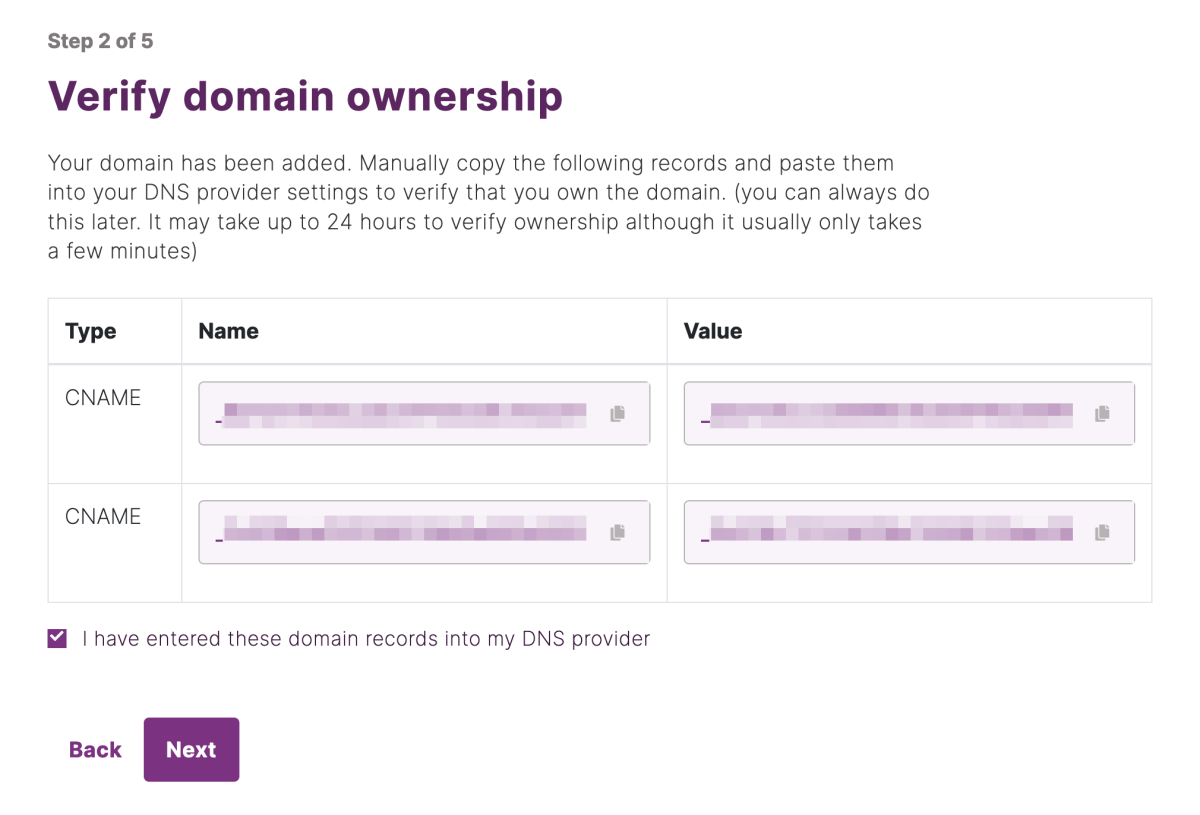
7. 「Skip (do it later)」をクリックし、ドメインの状態が保留から確認になるのを待ちます。
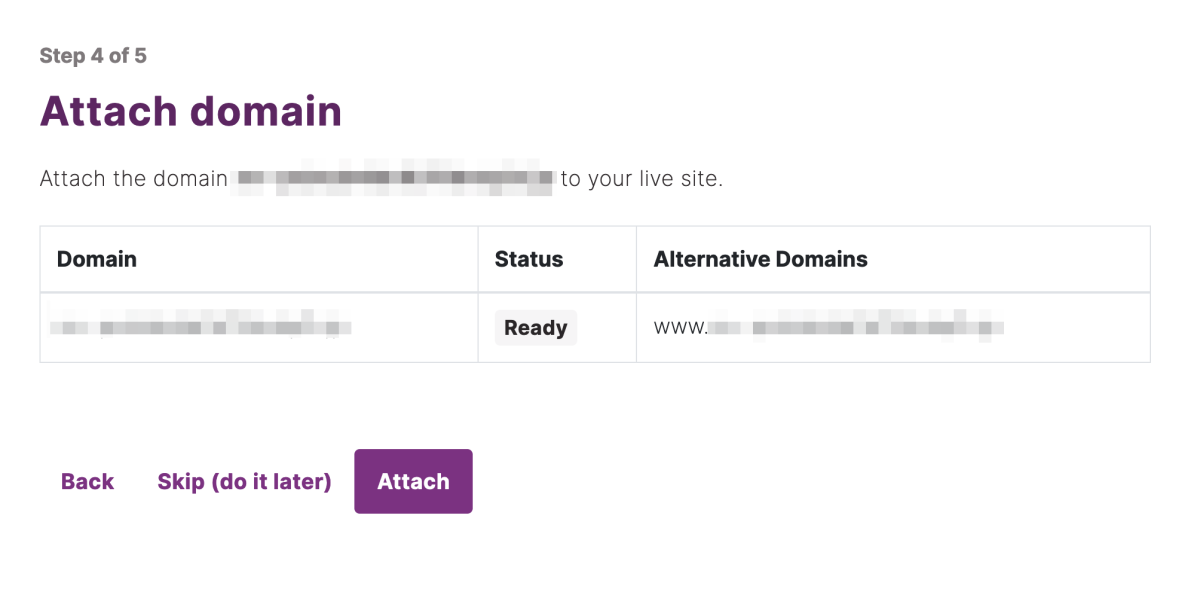
8. 表示された DNS レコードをコピーし、DNS サーバーに設定します。
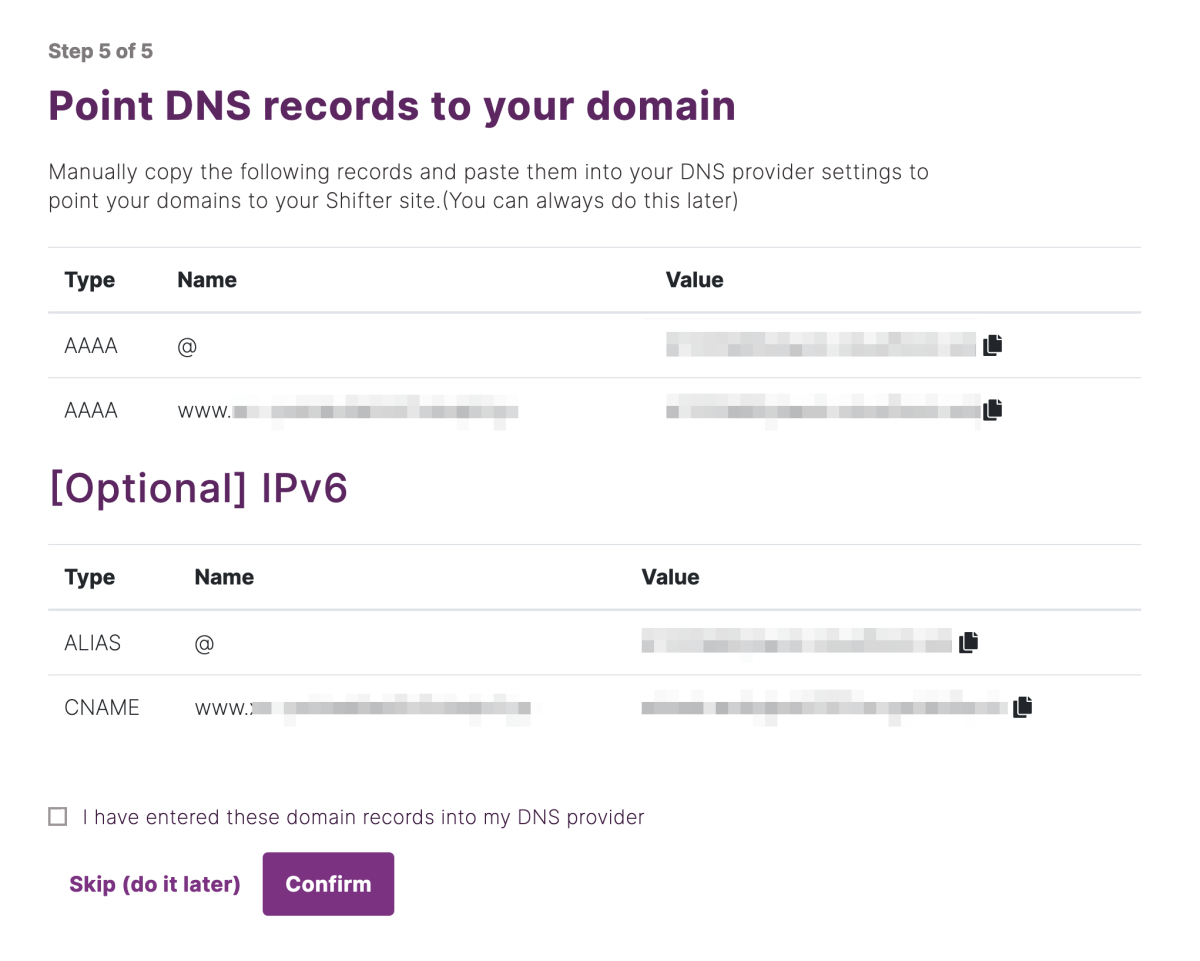
9. DNS サーバーの管理画面で、CNAME レコードを設定します。
WWW ありの例
- Name: www
- Type: CNAME
- Alias: Yes
- Value: example-123.on.getshifter.io
または、CloudFront Domain を使用
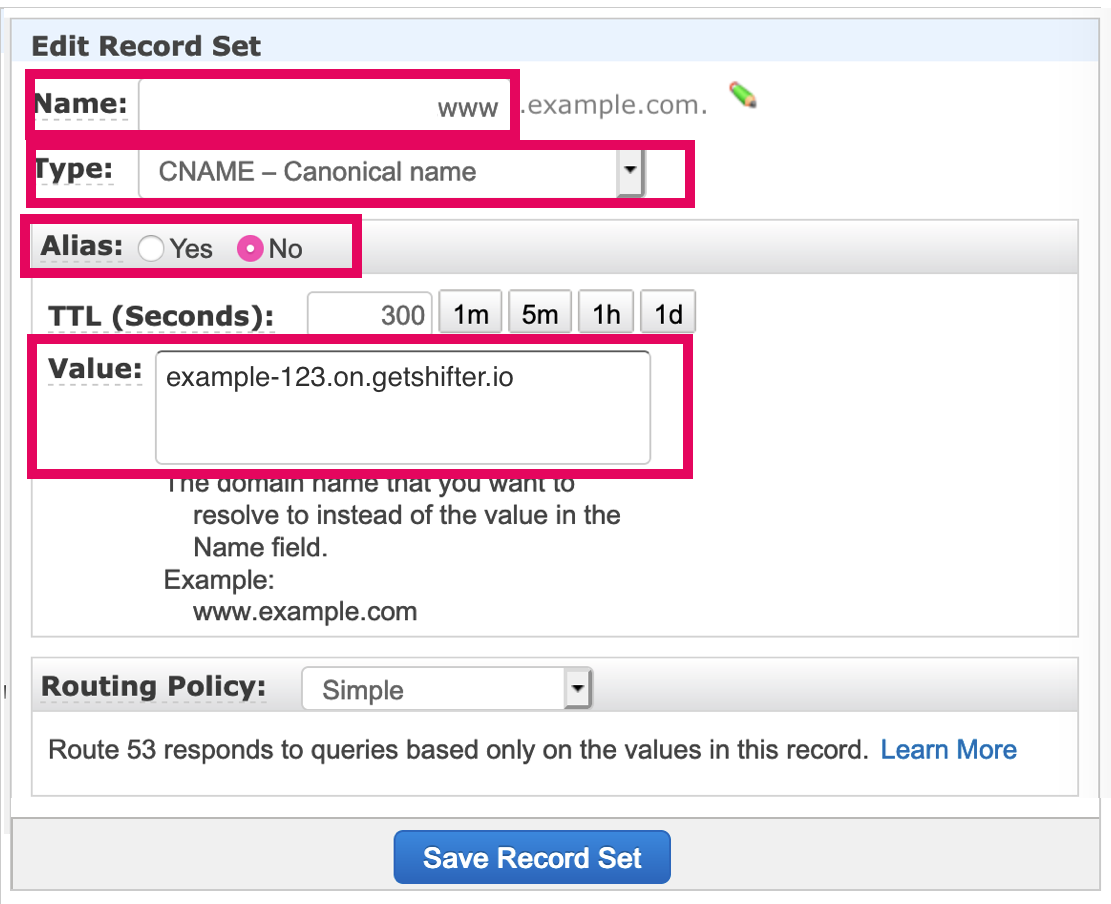
www なし ネイキッドドメインの例
- Type: A – IPv4 address
- Alias: Yes
- Alias Target: d3aj2uwbxlcn56.cloudfront.net
CloudFrontドメインは、Shifterのダッシュボードの「サイト設定」ページで確認できます。
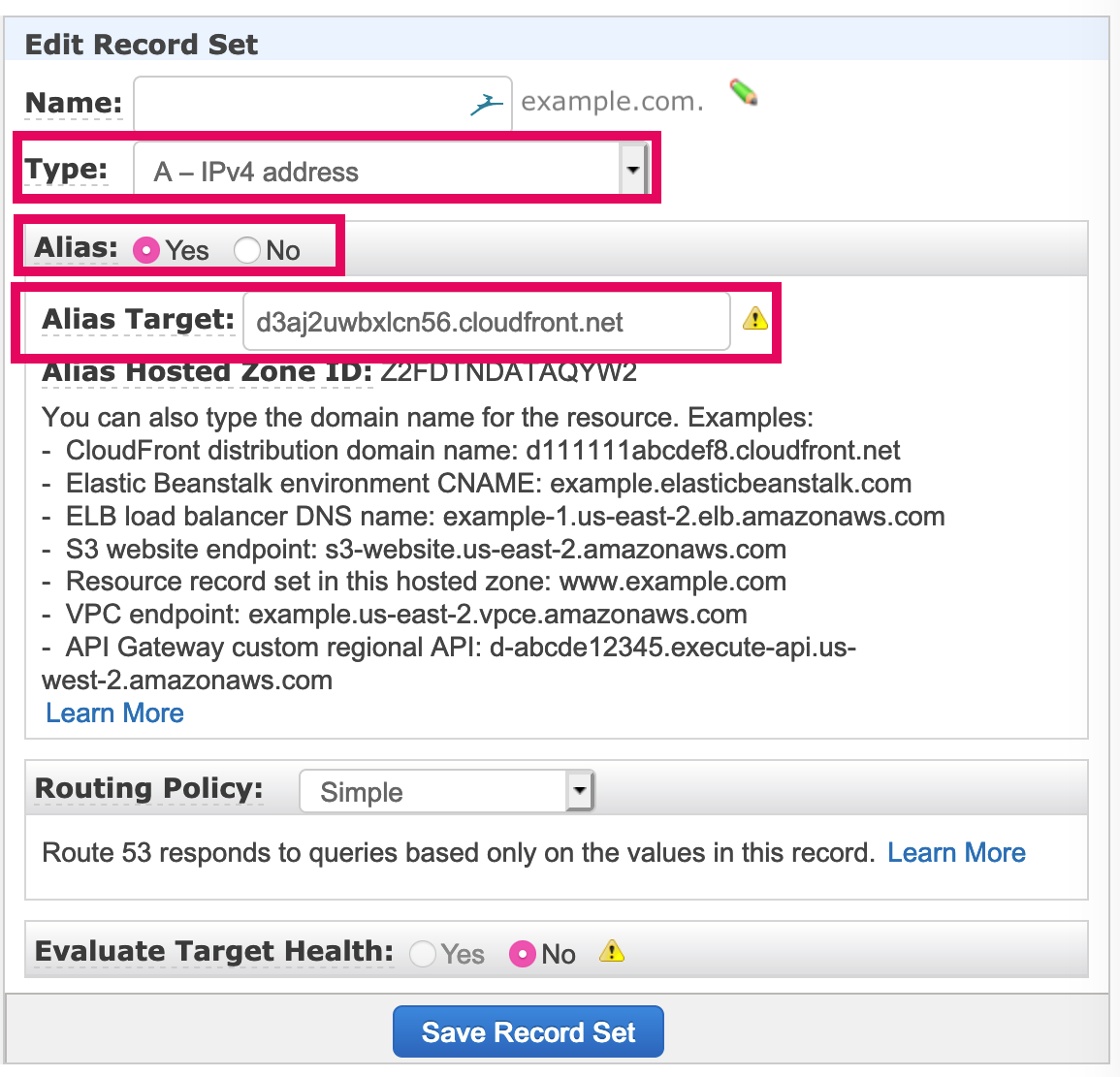
10. 「Attach domain to live site」をクリックします。
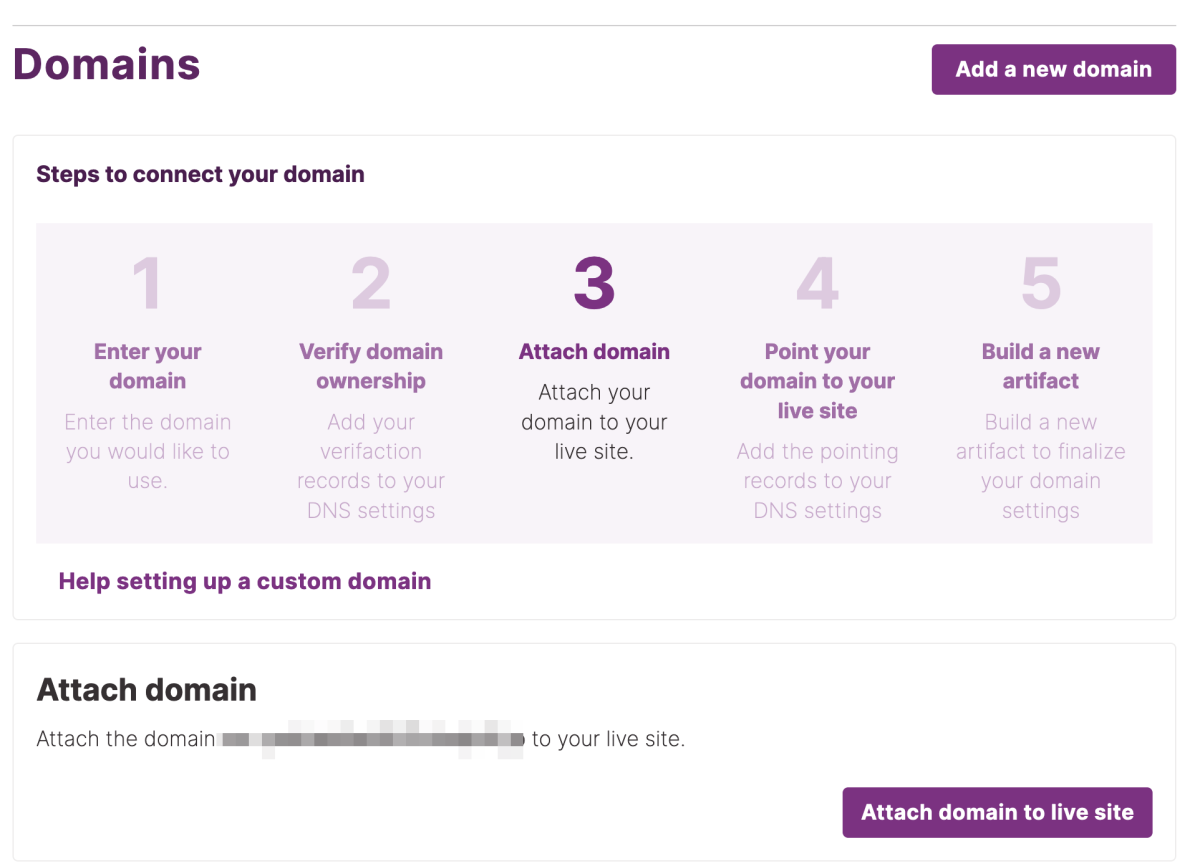
11. 「Attach domain」をクリックします。
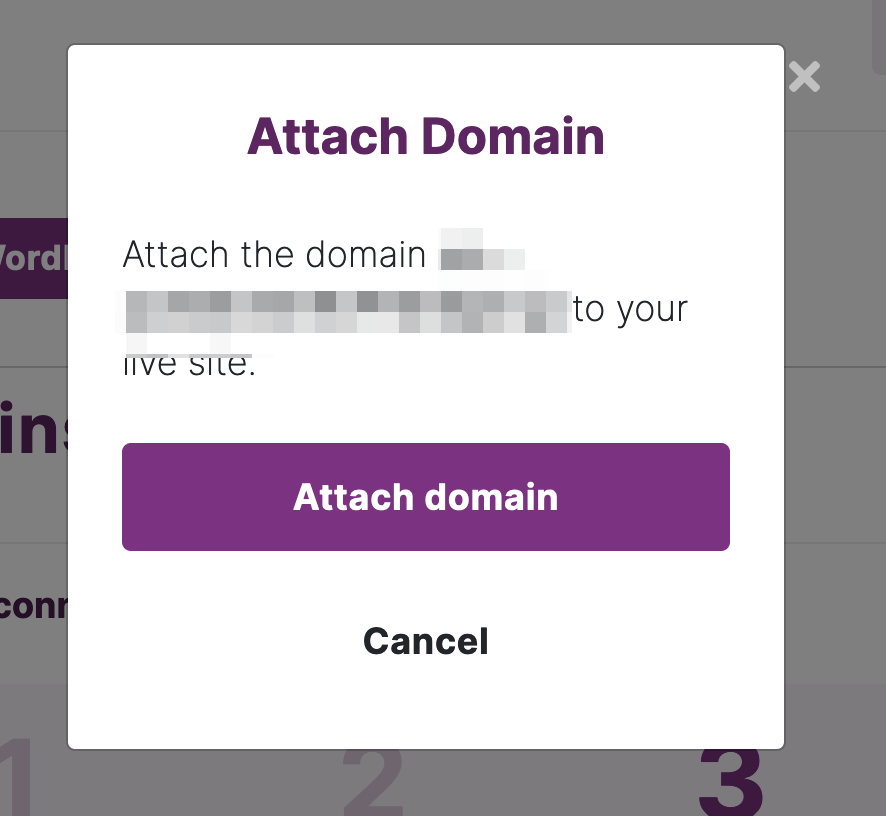
12. 「Build Deplloy」をクリックし、カスタムドメインが適用されたアーティファクトを作成します。
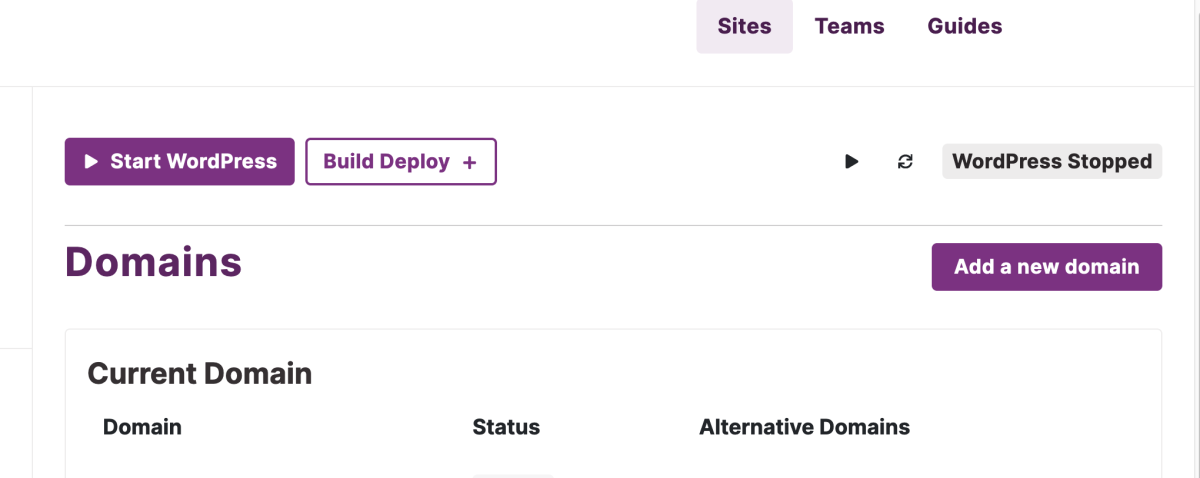
注:カスタムドメインを設定した後、Shifter の URL(例:abcd-1234.on.getshifter.io)をカスタムドメインに置き換えるために、改めてアーティファクトを生成してください。
13. 設定した カスタムドメイン にアクセスできることを確認します。
サイトの Overview に戻り、カスタムドメイン名が適用されていることを確認します。
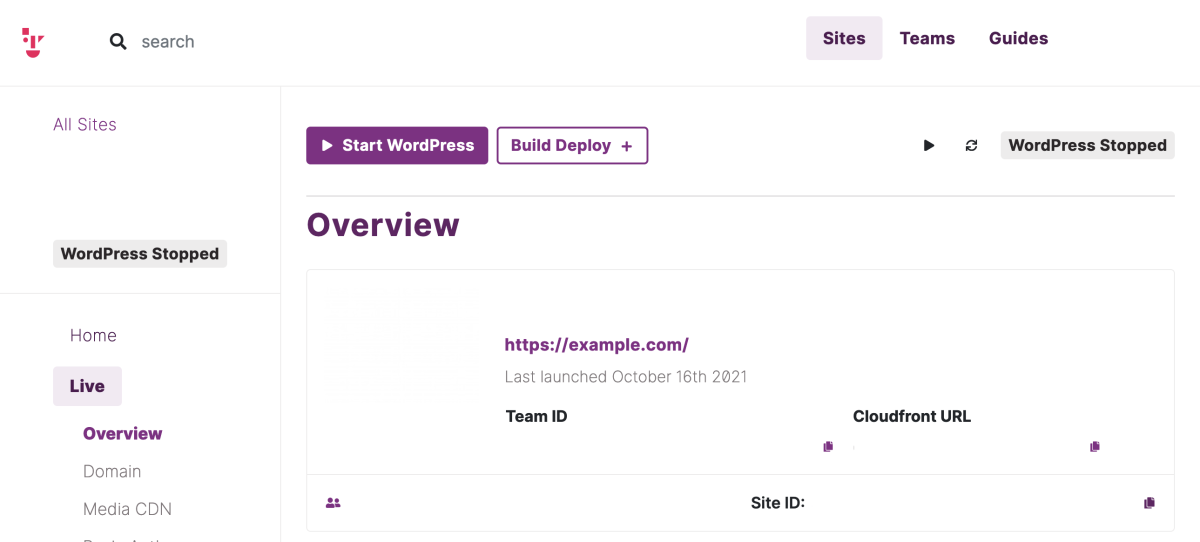
以上で、カスタムドメインの設定は完了です。